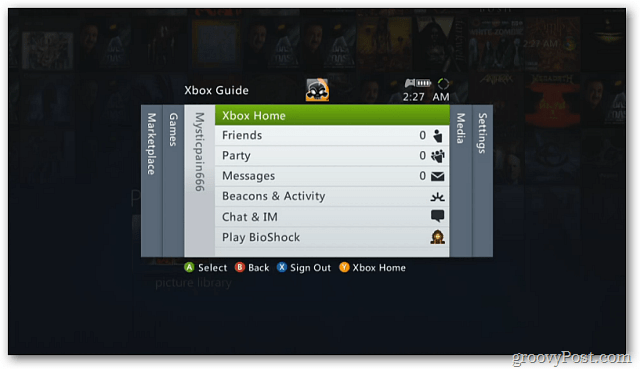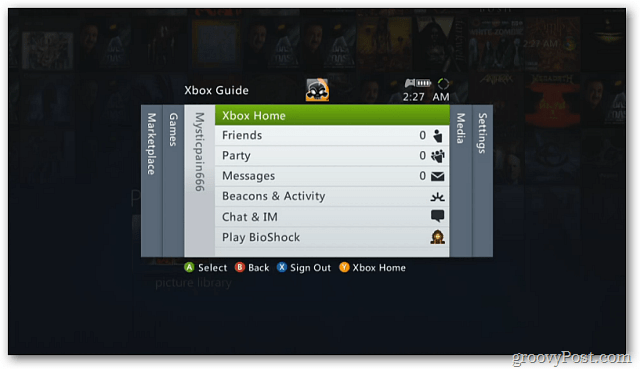윈도우 7 미디어 센터 엑스박스 360-스트림 디지털 미디어

윈도우 7,윈도우 미디어 센터 및 엑스박스 360 이 새롭 지원될 때 당신은 그(것)들을 연결할 수 있었습니다. 그 시절은 이후 통과했다.
당신은 윈도우 7 을 실행하고 엑스박스 360 이있는 경우,당신은 엑스박스 콘솔에 컴퓨터의 미디어 라이브러리를 공유 할 수 있습니다. 여기에 그들을 함께 연결하는 방법.
업데이트:윈도우 7 은 더 이상 지원되지 않습니다. 윈도우 미디어 센터는 더 이상 사용되지 않으며 더 이상 윈도우에 포함되어 있지 않습니다.먼저 윈도우 7 미디어 센터 설정에 미디어 라이브러리가 있는지 확인하십시오. 화면에 윈도우 미디어 센터를 위로 둡니다.
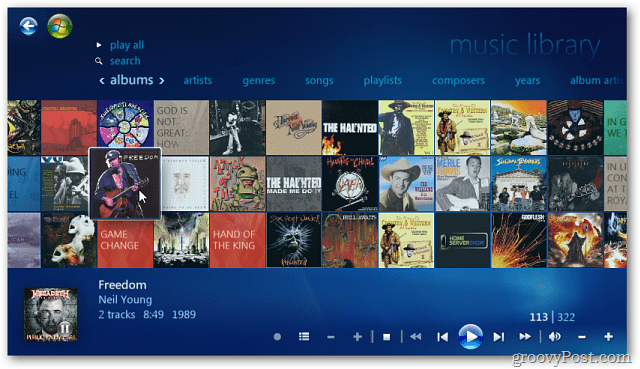
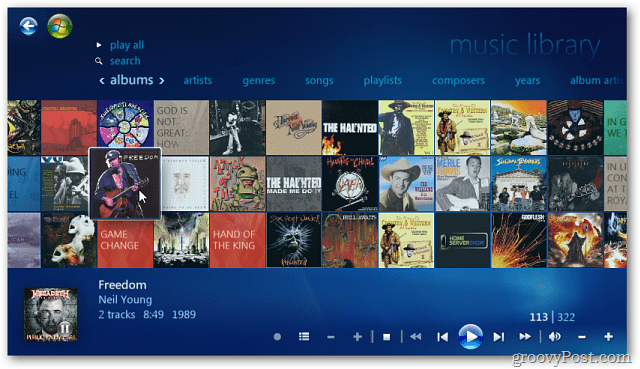
본체를 켭니다. 새로 업데이트된 대시보드에서 앱>>내 앱으로 스크롤합니다.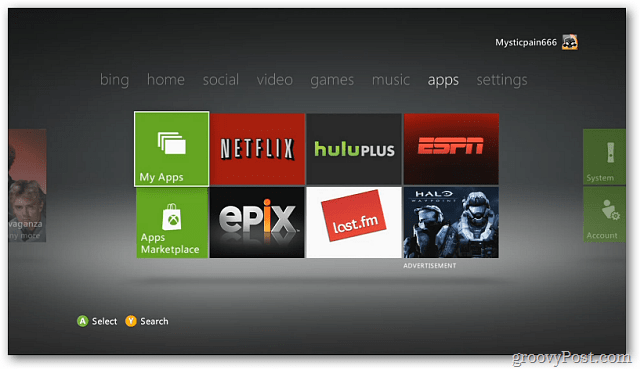
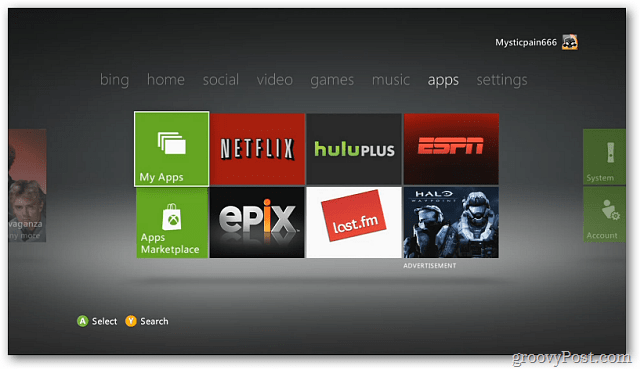
내 앱 화면에서 윈도우 미디어 센터 타일을 선택합니다.
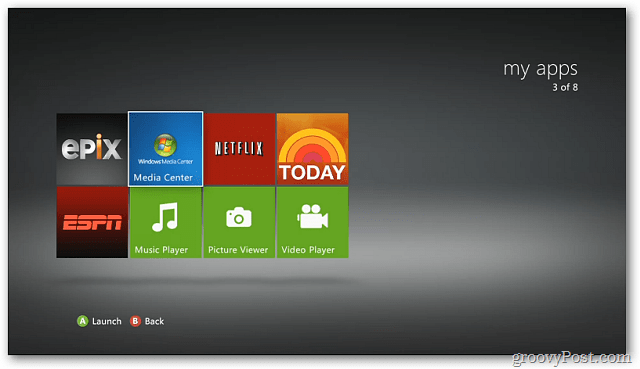
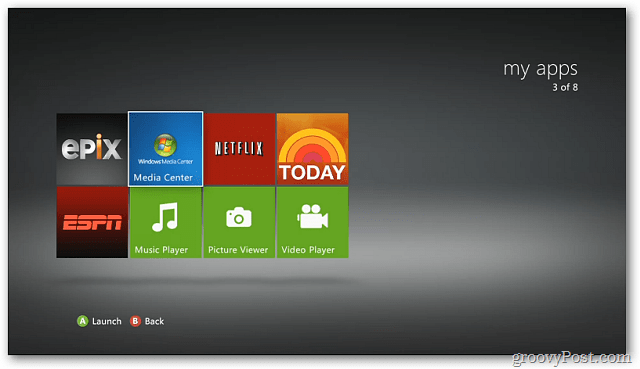
하지만 그것을 찾을 수 없습니다. 새 연결 설정을 선택합니다.


당신이 할 수있는 일에 대한 개요가 표시됩니다. 계속을 선택합니다.
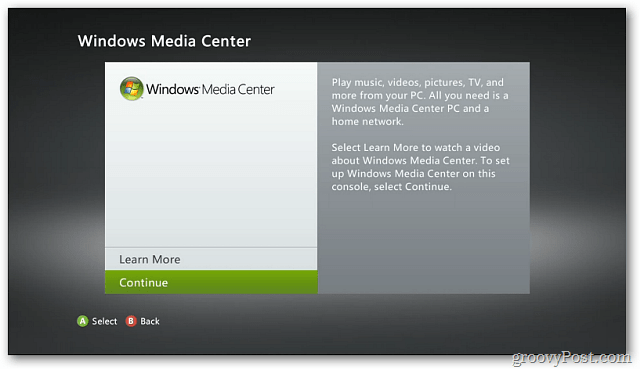
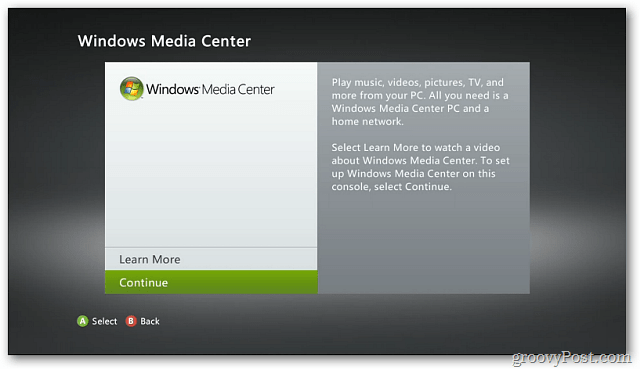
다음으로,그것은 당신에게 설정 키를 보여줍니다. 본체를 윈도우즈 미디어 센터에 연결하려면 이 기능이 필요합니다.
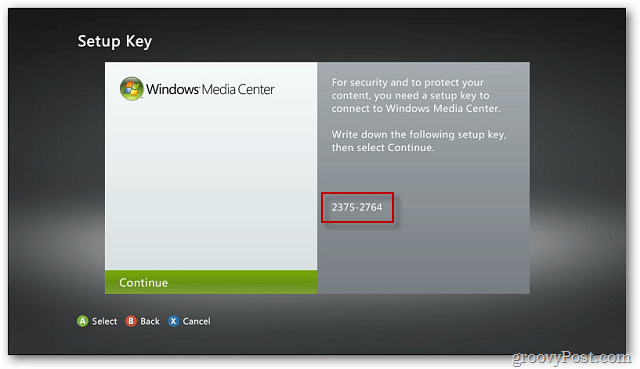
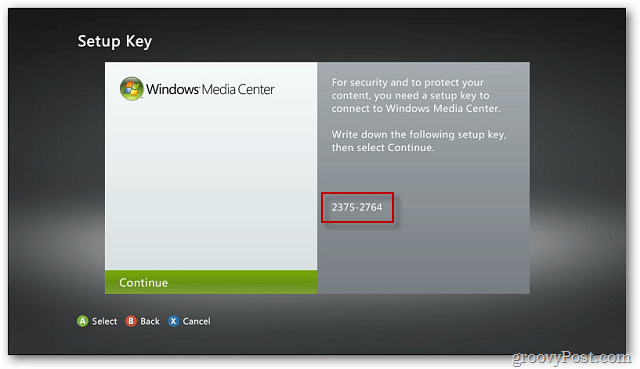
컴퓨터가 네트워크에서 엑스박스 360 을 감지합니다. 다음 메시지가 표시됩니다. 지금 설정을 클릭합니다.
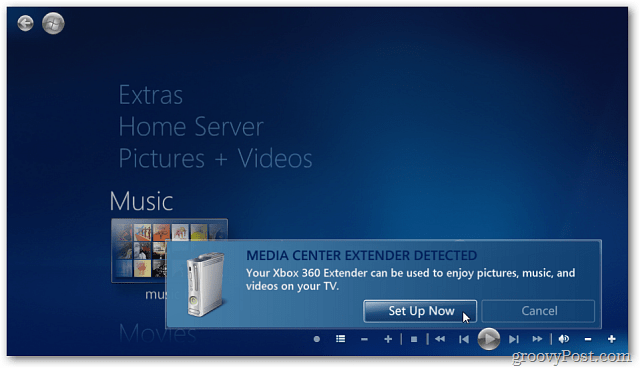
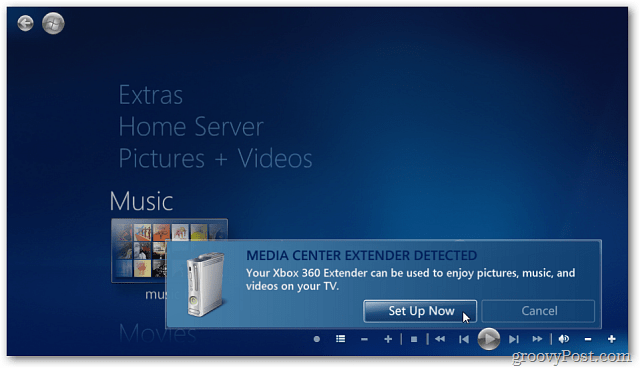
미디어 센터 익스텐더 설정을 설명하는 메시지가 나타납니다. 다음을 클릭합니다.
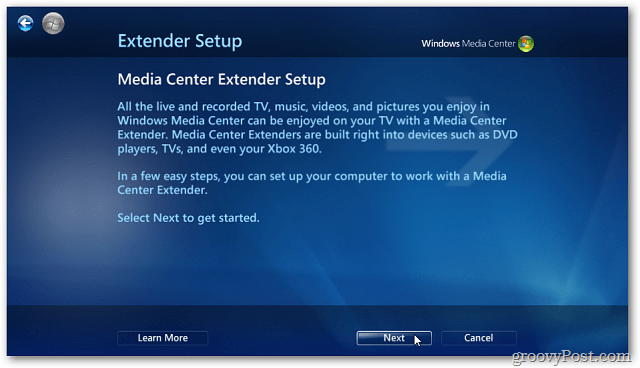
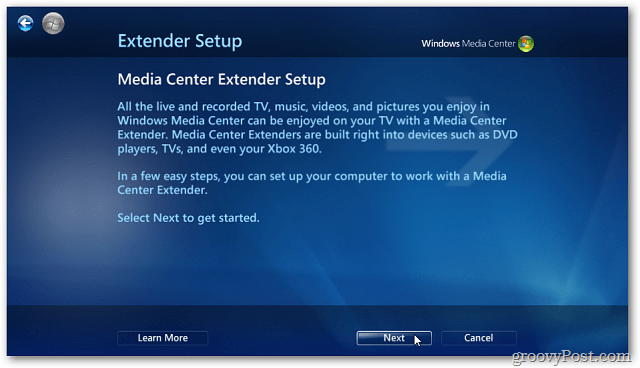
이제 엑스박스에 표시되는 설정 키를 입력합니다. 다음을 클릭합니다.
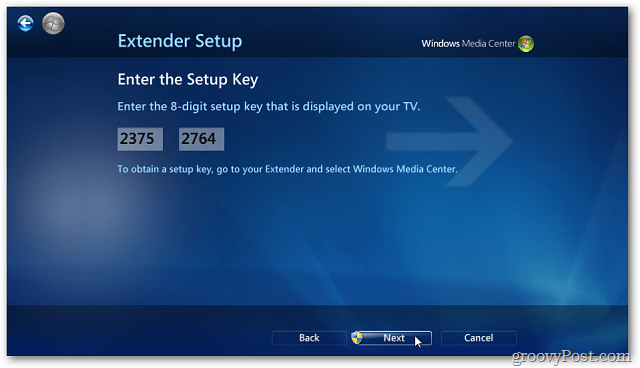
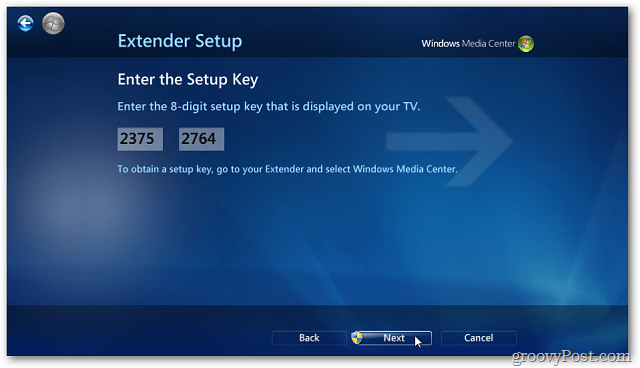
시스템이 익스텐더를 구성하는 단계를 통해 이동합니다.
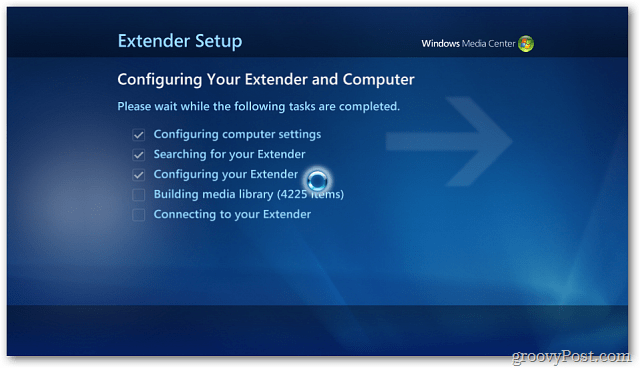
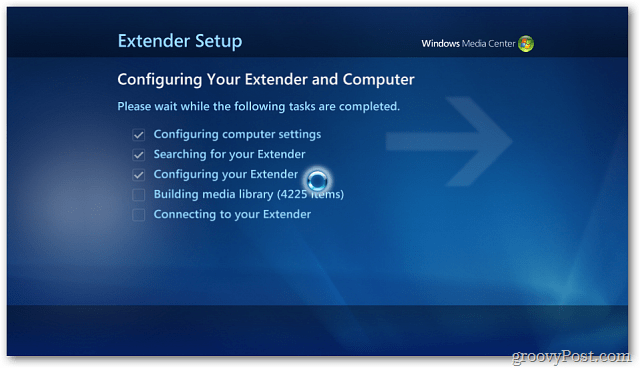
동시에,당신은 당신의 컴퓨터에 윈도우 7 미디어 센터에 연결하는 엑스박스를 볼 수 있습니다.
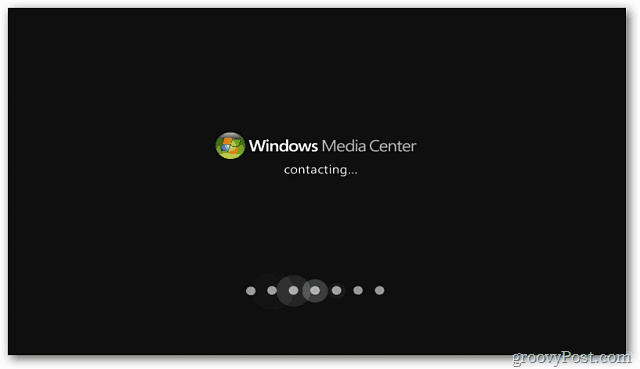
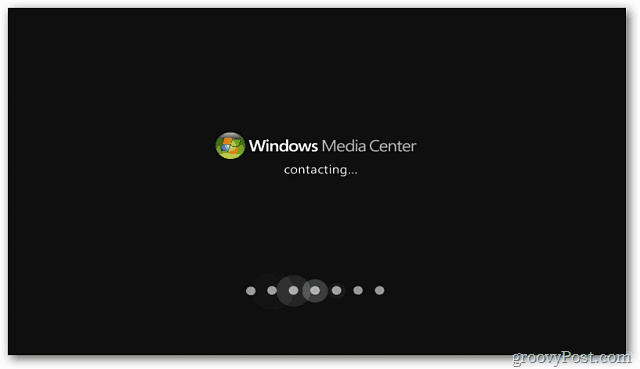
걸리는 시간은 네트워크 속도 및 컴퓨터 하드웨어에 따라 다릅니다. 익스텐더 설정이 완료되면 마침을 클릭합니다.
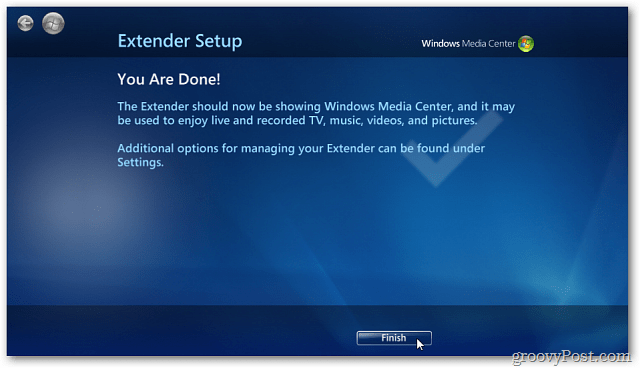
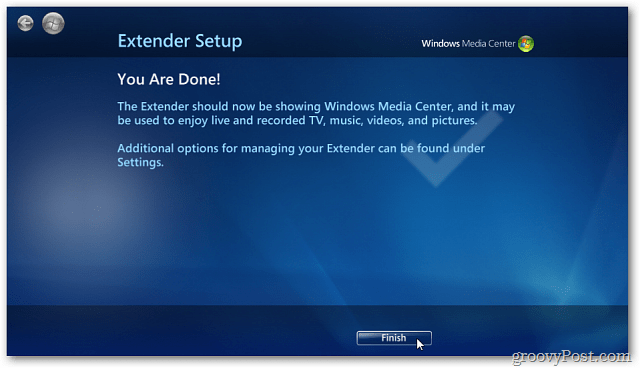
미디어 라이브러리를 탐색할 수 있습니다. 이 응용 프로그램은 당신에게 아름다운 욕실 꾸미기의 갤러리를 보여줍니다. 영화,음악,영상,살아있는 텔레비젼,그림,및 더 많은 것.


여기에 내가 엑스 박스 360 에 영화 라이브러리를 선택했습니다. 콘텐츠가 많은 경우 라이브러리가 업데이트되는 동안 몇 분이 소요됩니다. 특히 느린 와이파이 연결을 통해.
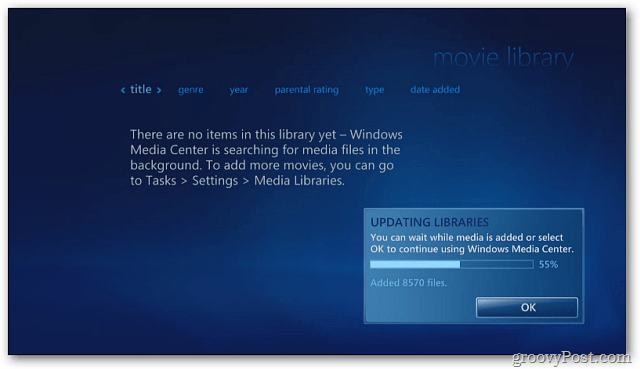
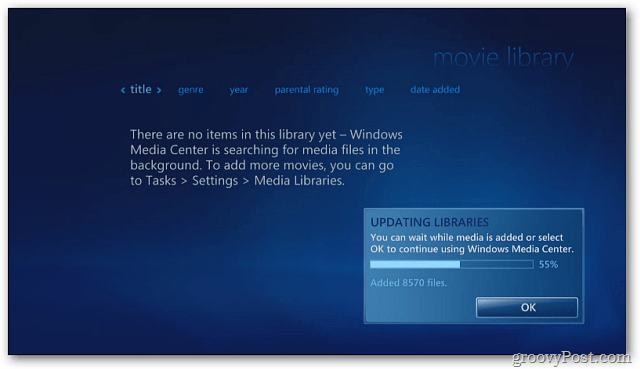
모든 음악에 액세스하려면 엑스박스 360 에서 음악 라이브러리를 선택합니다. 당신은 큰 컬렉션이있는 경우 다시 말하지만,그것은 라이브러리를 업데이트하는 데 몇 분 정도 걸릴 것입니다.
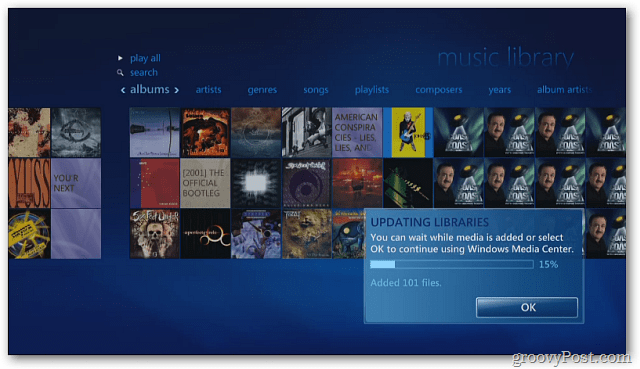
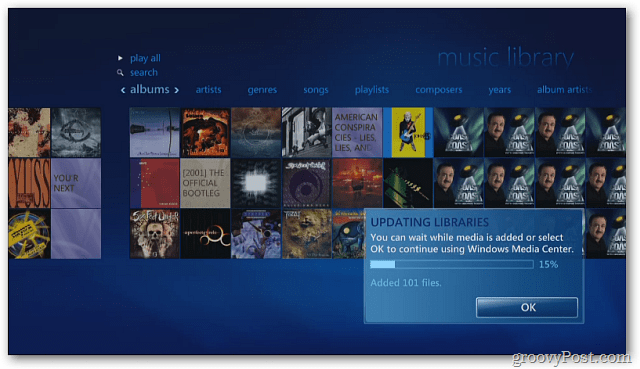
이제 모든 미디어를 즐길 수 있습니다. 그루비!


미디어 센터를 닫으려면 컨트롤러의 가이드 버튼을 누릅니다.